Како онемогућите чекове за потврду у Виндовс 10
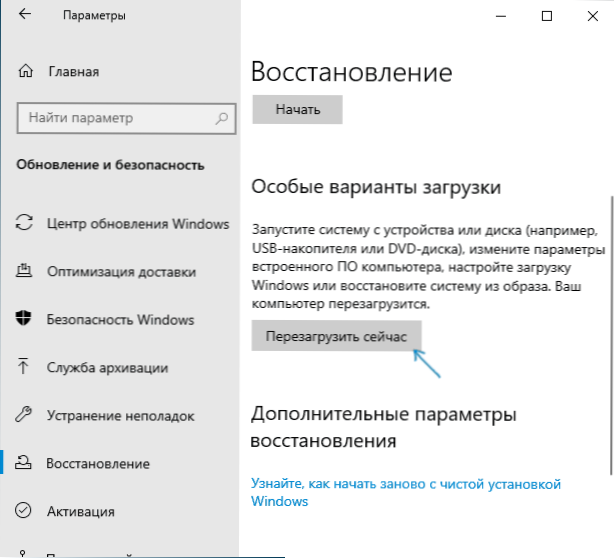
- 655
- 23
- Grant Kutch
У ова упутствима постоје три начина да се онемогућите потписивање дигиталног потписа возача у систему Виндовс 10: Један од њих некада функционише приликом учитавања система, остала два искључује потпис возача заувек, али не увек. Ово може бити корисно у случајевима када се возач не инсталира, а ОС извештава да Инф-ове произвођач не садржи информације о потпису о потпису или другим проблемима потписа који воде до грешке приликом инсталирања уређаја.
Надам се да знате зашто сте требали да искључите ову функцију, јер такве промене у Виндовс 10 поставкама могу довести до повећања рањивости система пре злонамјерног. Можда постоје и други начини за инсталирање управљачког програма вашег уређаја (или другог возача), без искључивања чек дигиталног потписа и, ако постоји таква метода, боље је да га користите. Ако желите озбиљно приступити постављању, тада можете да потпишете и управљачки програм дигиталним потписом (не за почетнике).
Искључивање потписа управљачког програма помоћу параметара утовара
Прва метода која онемогућава проверу дигиталног потписа једном, приликом поновног покретања система и док се не следеће поновно покрене употреба параметара Виндовс 10.
- Да бисте искористили начин, идите на "Параметри" - "Ажурирање и сигурност" - "Рестаурација". Затим у одељку "Посебне опције оптерећења" поново учитајте "сада".
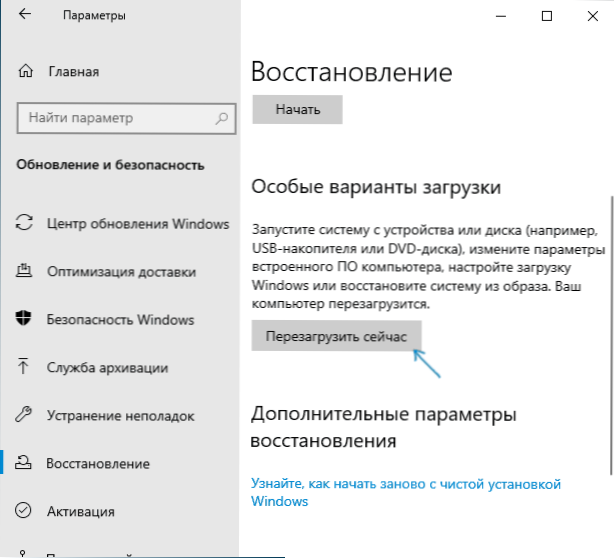
- Након поновног покретања, идите следећим путем: "Претрага и уклањање кварова" (или "Диагностицс") - "Додатни параметри" - "Учитавање параметара" и кликните на дугме "Ребоот".

- Након поновног покретања, појавиће се изборни мени који ће се овај пут користити у оперативним системима Виндовс 10.
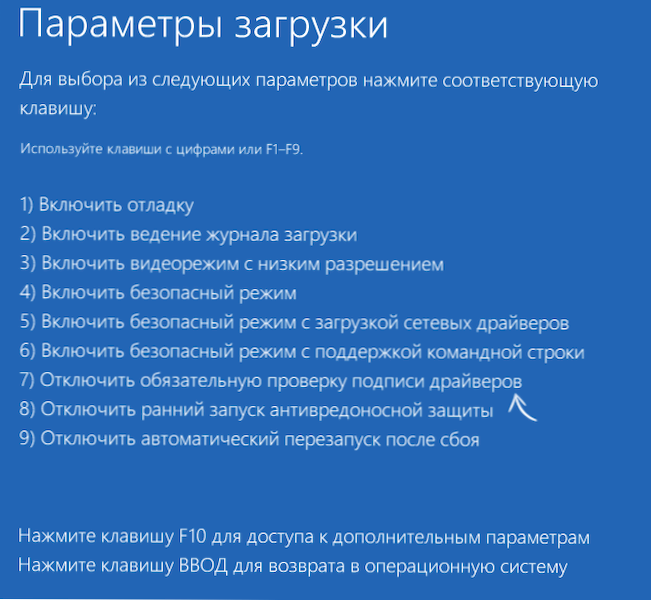
- Да бисте искључили чек дигиталног потписа возача, изаберите одговарајућу тачку притиском на 7 или Ф7 тастер (или Фн + Ф7 на неким лаптопима).
Спремни, након поновног покретања система Виндовс 10 ће почети са искљученим чеком потписа управљачких програма и можете да инсталирате свој управљачки програм без дигиталног потписа.
Видео упутства за онемогућавање дигиталног потписа возача
Обично, чак и након поновног покретања у нормалном режиму, уређај инсталиран на овај начин и даље ради, али у неким случајевима возач му лети и мора да понови поступак. Отуда чешће питање како да онемогућите провјеру-ливни потпис Виндовс 10 заувек. Нажалост, то није увек могуће (али уређај можете сами да потпишете, као што је поменуто на почетку упутства), ипак, уобичајени метод за константно искључивање је описано касније.
По командној линији
Ова метода треба да искључи чек дигиталног потписа возача заувек - користећи командну линију за уређивање параметара утовара. Ограничења методе: Морате имати рачунар са БИОС-ом, или, ако имате УЕФИ, морате да онемогућите сигурну чизму (то је неопходно). Нажалост, у последњим верзијама оперативног система Виндовс 10, описано обично не ради, али можете покушати.
Акције су следећа - Покрените командну линију Виндовс 10 у име администратора (како да покренете командну линију у име администратора). У командној линији, у реду, унесите следеће две наредбе:
- Бцдедит.Еке -се-сет оптерећења Дисабле_интегрити_цхецкс
- Бцдедит.Еке -се-сет пробнеигн на
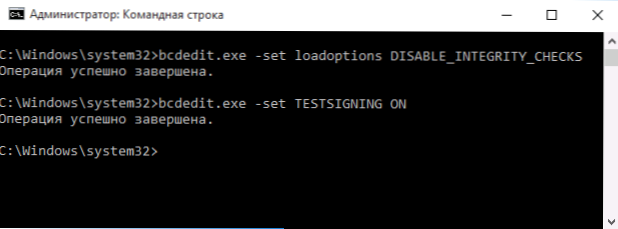
Након што се обе наредбе изврше, затворите командну линију и поново покрените рачунар. Верификација дигиталних потписа биће онемогућена, са само једном нијансом: у доњем десном углу ћете посматрати обавештење да Виндовс 10 ради у тестном режиму (да бисте уклонили натпис и поново укључите проверу, унесите БЦДЕДИТ Цомманд Линију) Унесите ЦОМАНДЕДИИТ ЛИНЕ.Еке -се-сет Испитивање искључено).
И још једну опцију да искључите проверу потписа користећи БЦДЕДИТ, који боље функционише у складу са неким прегледима (чек се не укључује аутоматски са следећим прозора 10 оптерећењем):
- Преузмите рачунар у сигурном режиму (види. Како ићи у сеф Виндовс 10).
- Отворите командну линију у име Администратора и унесите наредну команду (притиском на Ентер након њега).
- Бцдедит.ЕКСЕ / поставите нималог
- Поново учитајте Виндовс 10 као и обично.
У будућности, ако требате поново да укључите чек, урадите то на исти начин, али уместо тога на Користите тим Ван.
Искључивање ревизије у уреднику локалне групе
Верификација потписа возача пре него што би се могла онемогућити (метода не ради данас) коришћењем уреднике политике локалне групе, али ова могућност је присутна само у Виндовс 10 Про (не у матичној верзији). Да бисте започели уреднику политике локалне групе, притисните ВИН + Р тастере на тастатури, а затим унесите ГАДИДИТ.МСЦ У прозору "Извршите" кликните на Ентер.
У уреднику идите на одељак за корисничко конфигурација - Административни предлошци - систем - уградња управљачког програма и двапут кликните на параметар "Потписивање кода пакета возача" (ранији је предмет назвао "Дигитал Потпис управљачких програма") десна страна.
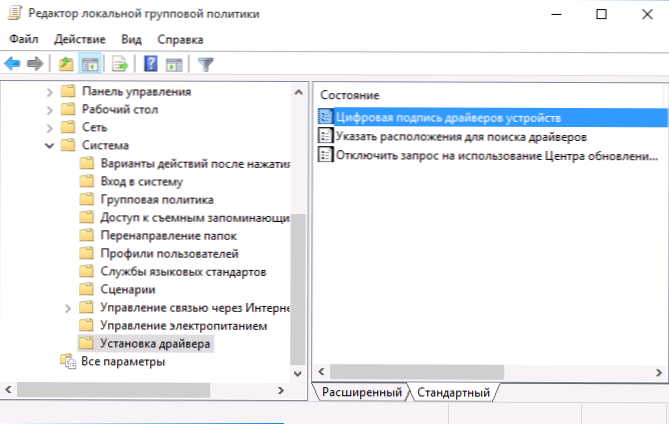
Отвориће се са могућим вредностима овог параметра. Можете искључити чек на два начина:
- Подесите "онемогућену" вредност.
- Подесите "инклузивну" вредност, а затим у одељак "ако Виндовс пронађе датотеку управљачког програма без дигиталног потписа" Подесите "Скип".
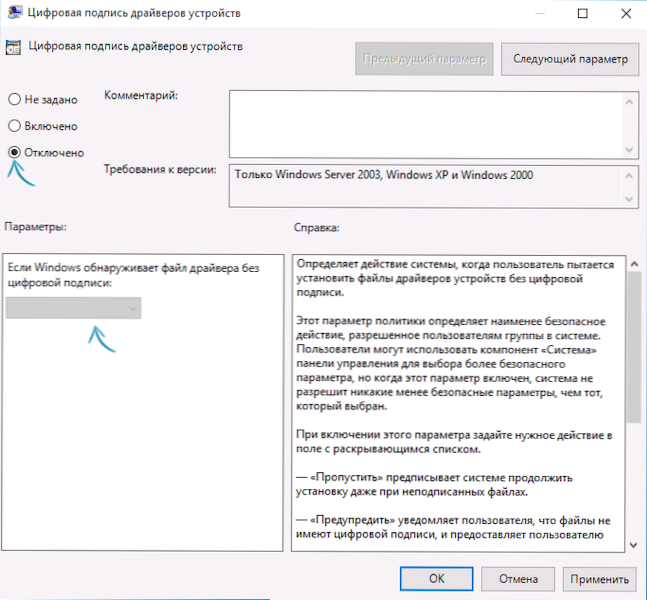
Након инсталирања вредности, кликните на дугме У реду, затворите уреднику политике локалне групе и поново покрените рачунар (иако уопште, то треба да ради без поновног "да се поново покрене).
- « Како потписати Виндовс 10, 8 управљачки програм.1 и Виндовс 7 к64 и к86
- Масовне преименовање датотека у Виндовс-у »

